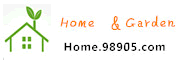acceso a Internet
Ratón del ordenador
Printer
Mostrar Más instrucciones Matemáticas 1
encontrar una herramienta de planta en 3D en línea. El sitio web de Small Blue impresora ofrece una herramienta gratuita y fácil de usar .
2
Seleccione una de las opciones disponibles en el mensaje "Bienvenido " . Las opciones son "plan de blanco ", que le permite iniciar su plano de planta en 3D a partir de cero , y " plan de la muestra ", que le permite elegir entre cuatro , pre - diseñado los planos de planta en 3D diferentes .
3
Añada paredes de su plan mediante la selección de la posición vertical u horizontal " añadir pared " de la herramienta en el lado derecho de la pantalla. Incluso si ha seleccionado un "plan de muestra , 'puede agregar paredes a su plano de planta 3D.
4
Haga clic y mantenga en la pared que aparece en el plano de planta. Arrastre la pared a la ubicación que desea que vaya , y suelte el botón del ratón para colocar el muro .
5
Cambiar el tamaño de la pared a sus especificaciones deseadas seleccionando la función " objeto cambiar el tamaño seleccionado " en la lado derecho de la pantalla. Si usted decide que quiere una pared horizontal en lugar de una pared vertical después de que usted ya ha seleccionado y se coloca una pared vertical , utilice la herramienta " Rotar objeto seleccionado ", ubicado a la derecha de la herramienta " objeto cambiar el tamaño seleccionado". Para eliminar la pared , utilice la función " Eliminar objeto seleccionado".
6
Repita los pasos 3 a 5 hasta que haya construido la estructura que desea .
7
Añadir ventanas y puertas de su planta en 3D de la misma manera que agregó paredes , excepto utilizando el "add ventana" y " añadir puerta " herramientas , respectivamente. También puede cambiar el tamaño, rotar y eliminar las ventanas y las puertas sin embargo le parezca en la misma forma en que ha cambiado de tamaño , rotar y paredes eliminado.
8
Ver el plano de planta en 3D haciendo clic en el " isométrico ficha de la vista " en la parte superior de la pantalla. Esta ficha se encuentra a la derecha de la pestaña " Diseño" y a la izquierda de la ficha " Tutorial 3D " .
9
Tome un recorrido en 3D del plano de planta en 3D haciendo clic en el "3D " . pestaña
10
Imprima su plano de planta 3D haciendo clic en el " Tutorial " pestaña situada a la derecha de la " "Imprimir ficha Tutorial 3D " . Seleccione el tipo de línea y el diseño de su planta , a continuación, haga clic en "Imprimir".
Source:https://hogar.98905.com/building-remodeling/architecture/1008032556.html